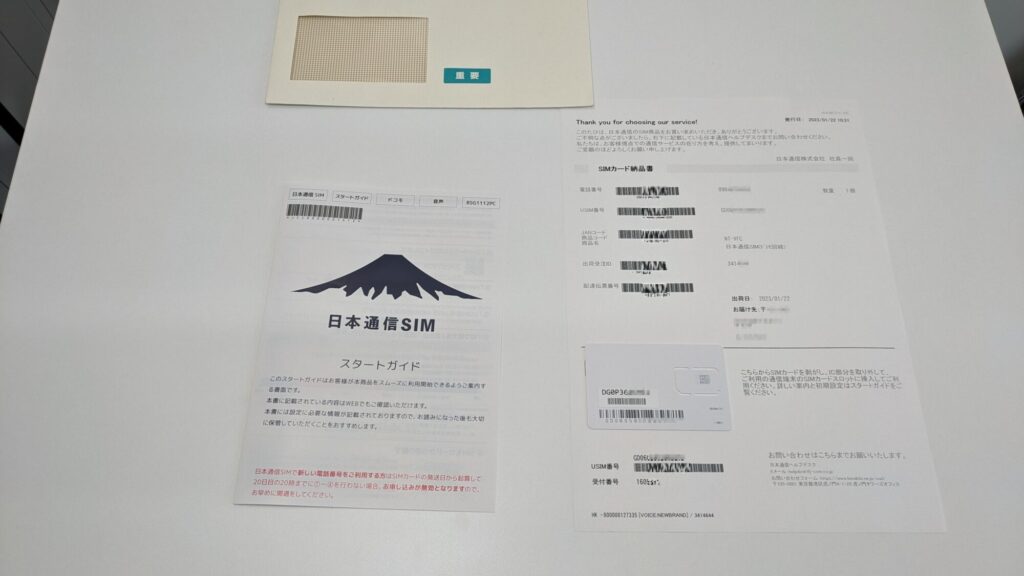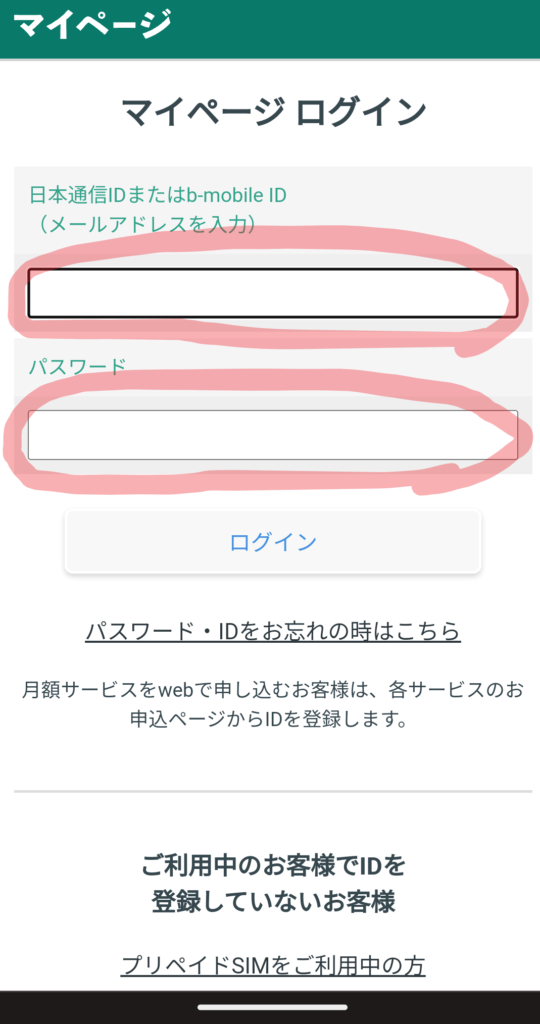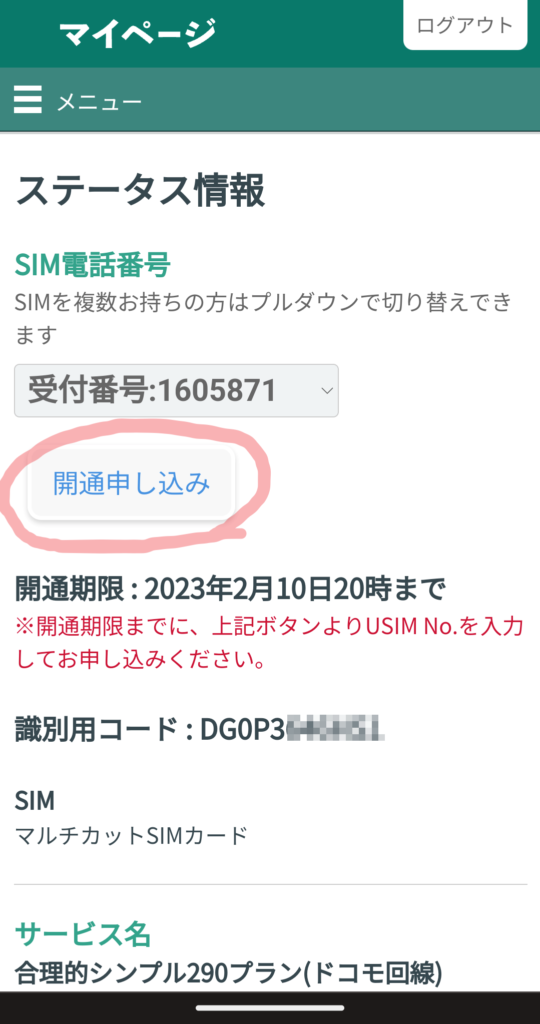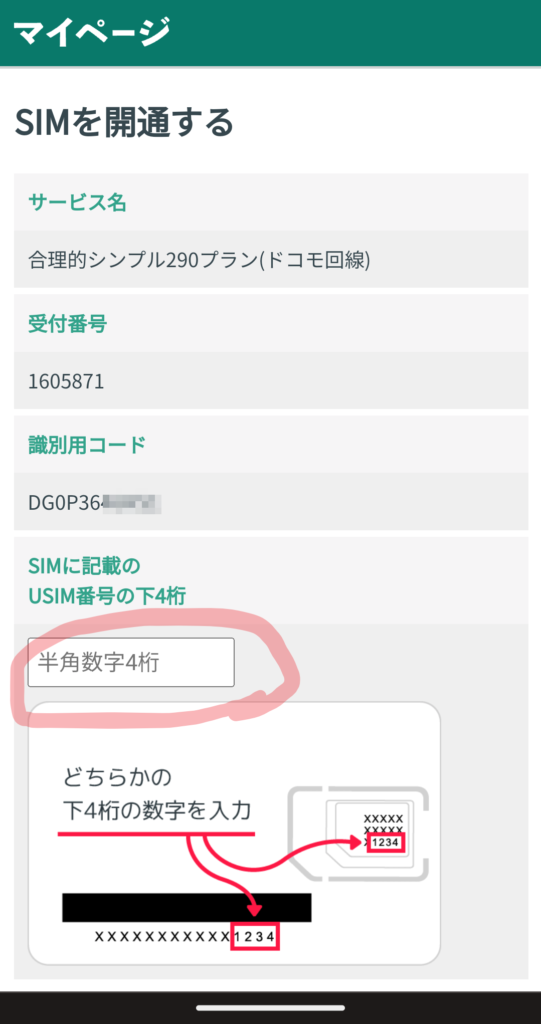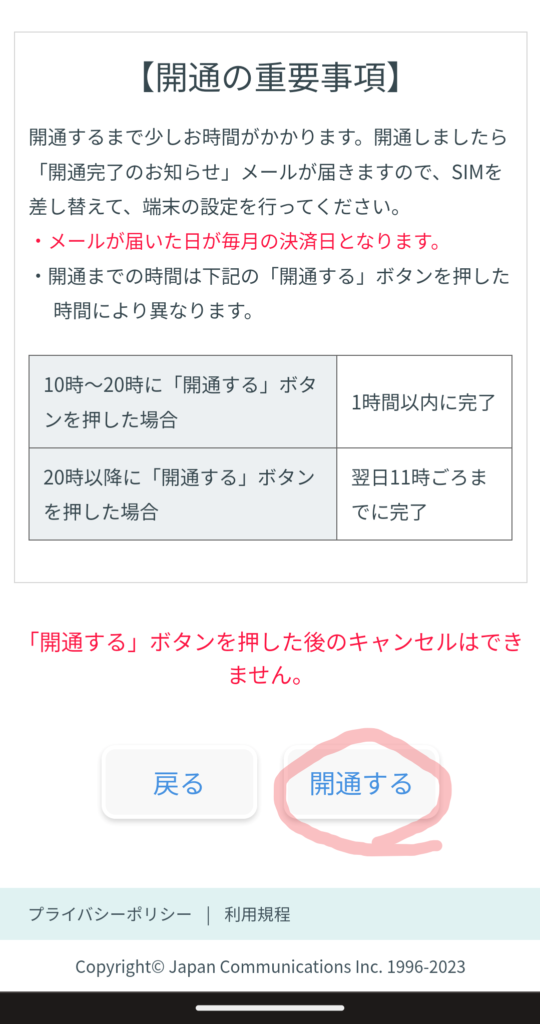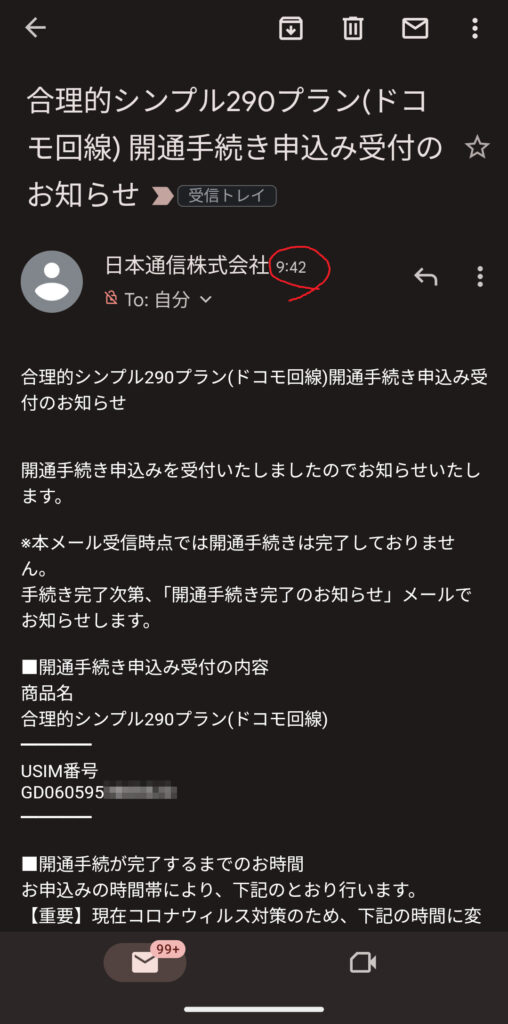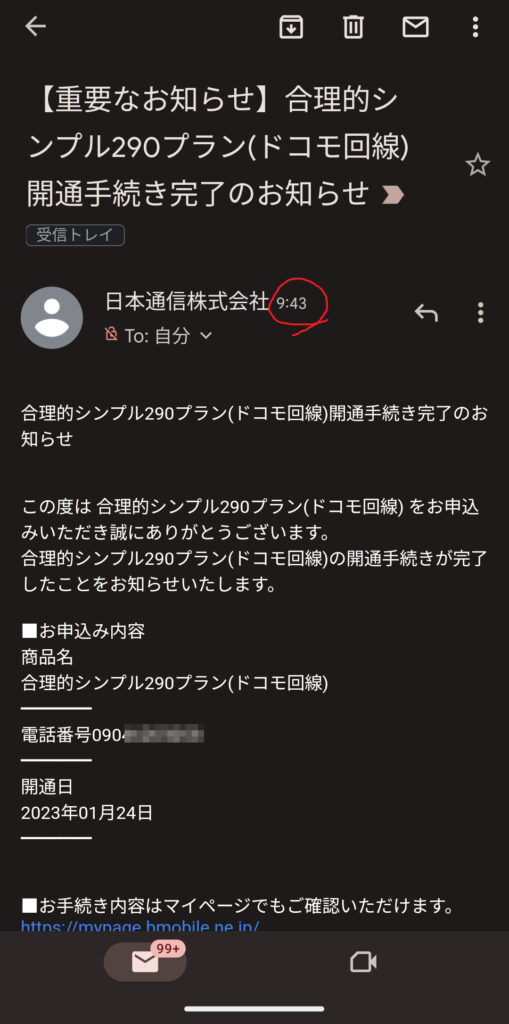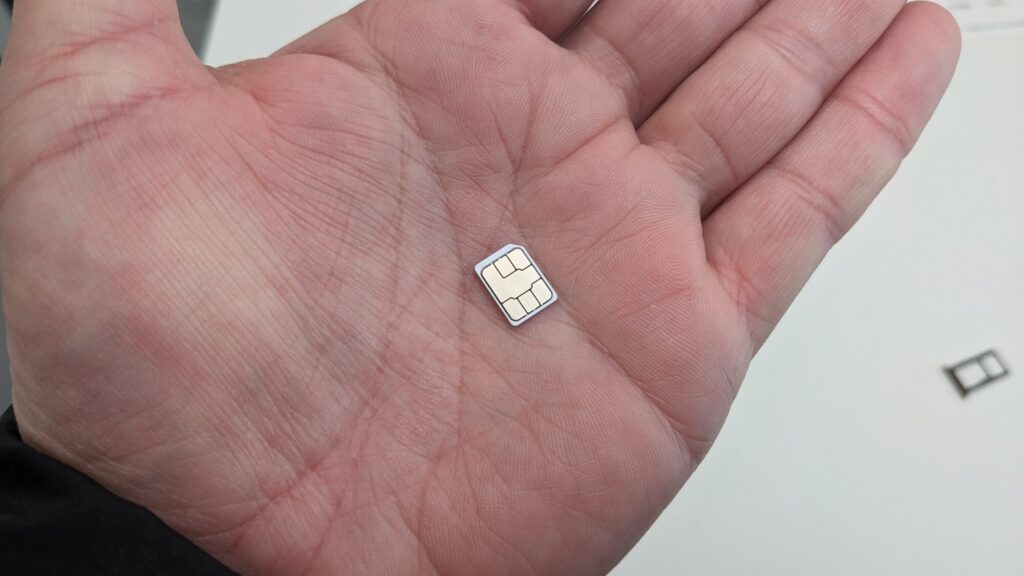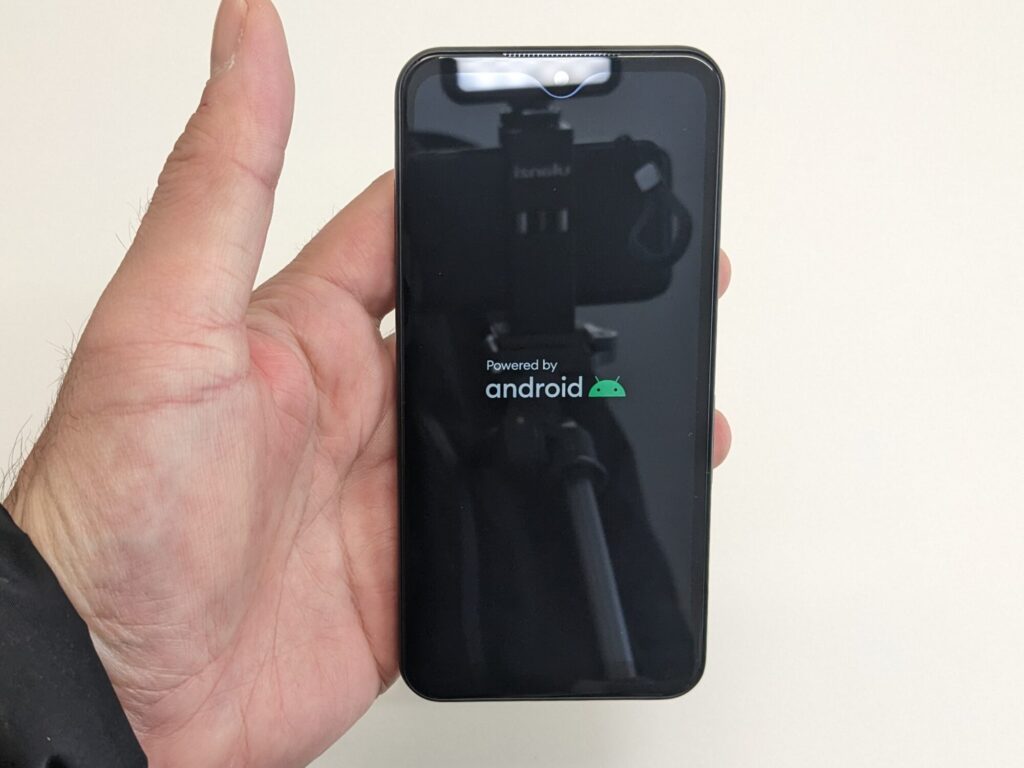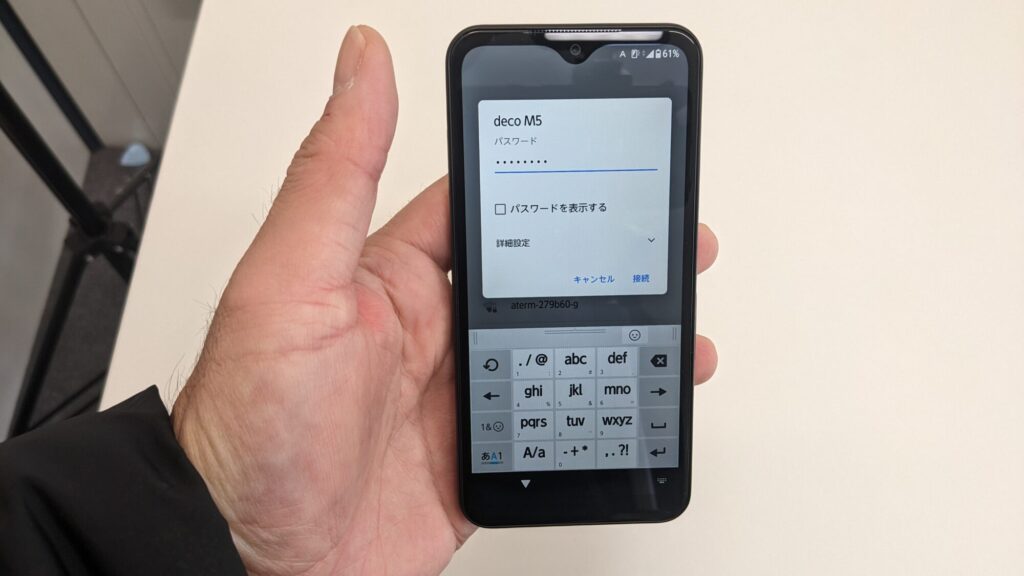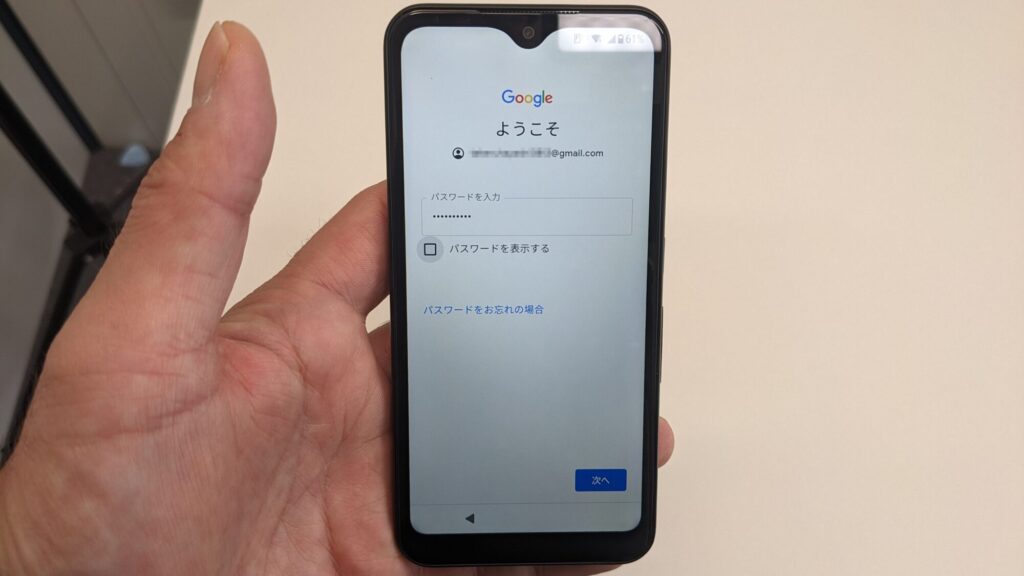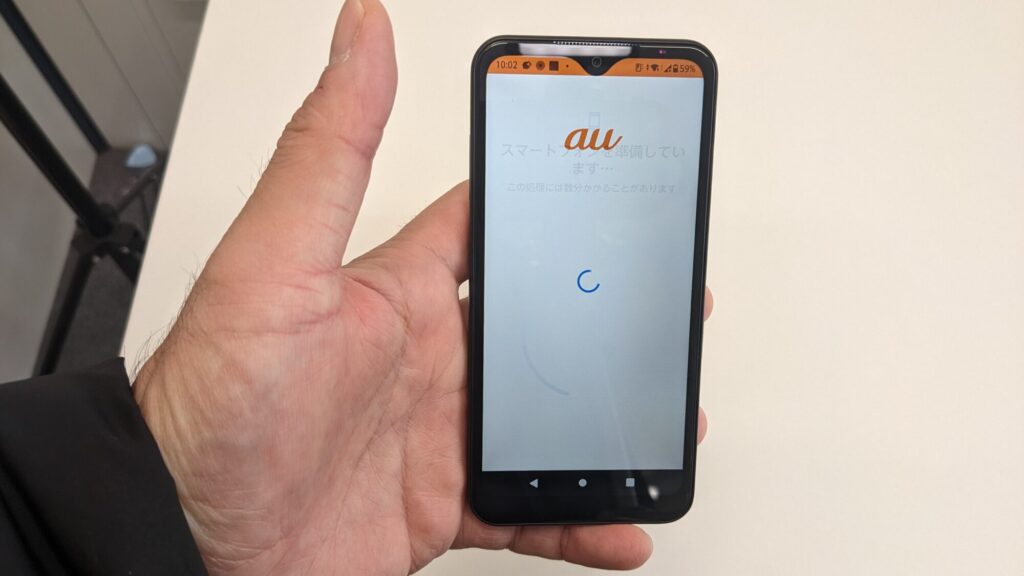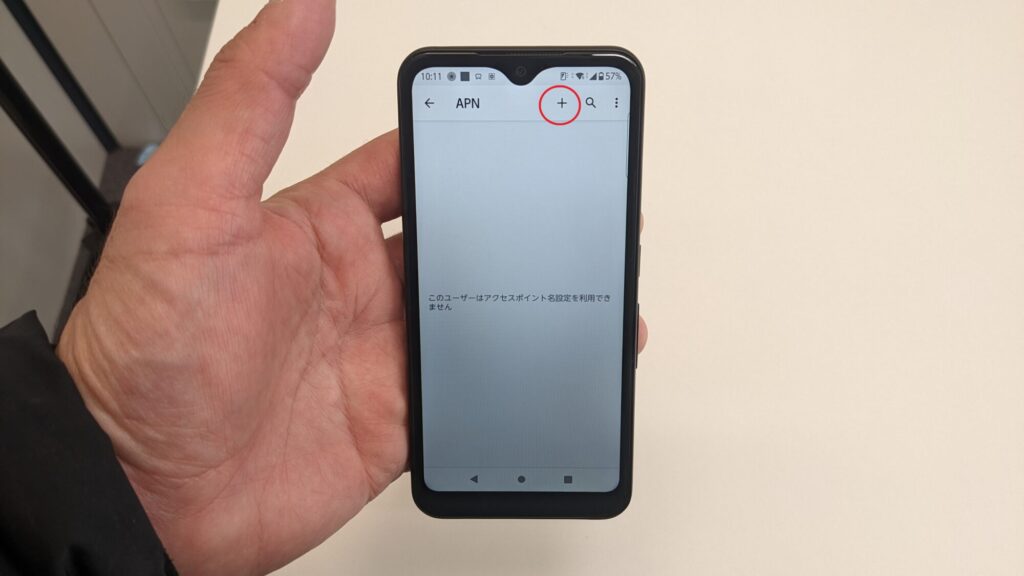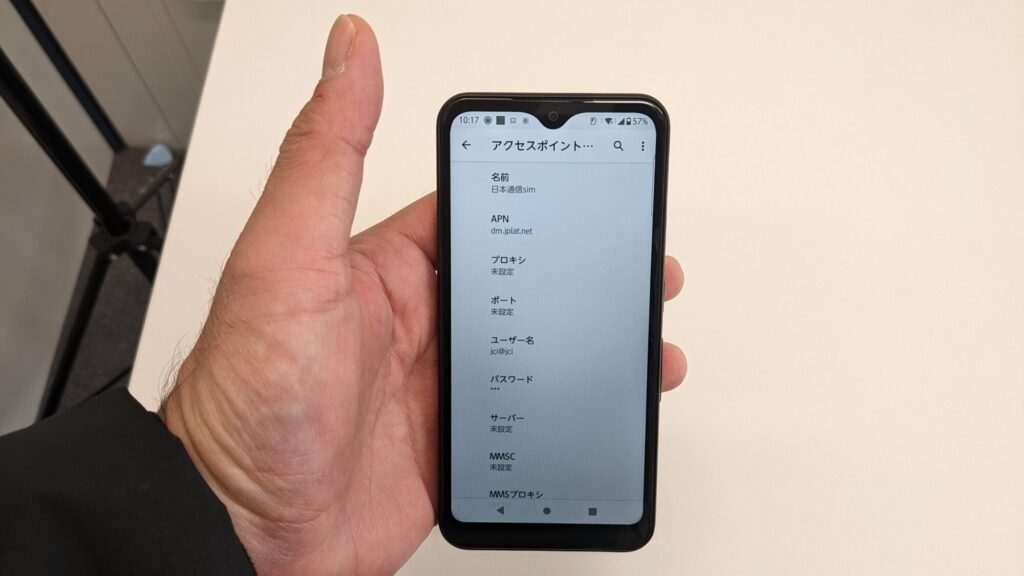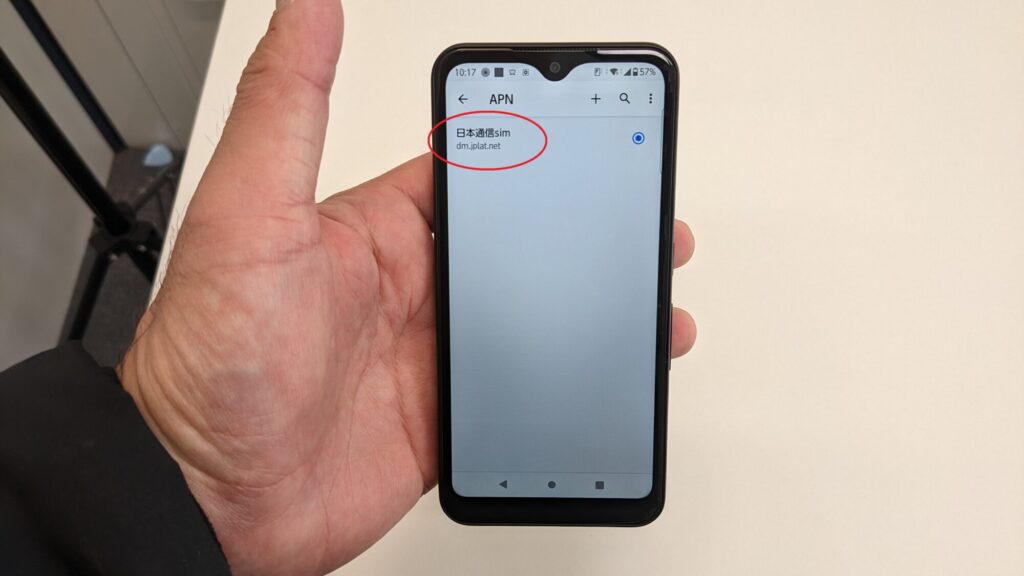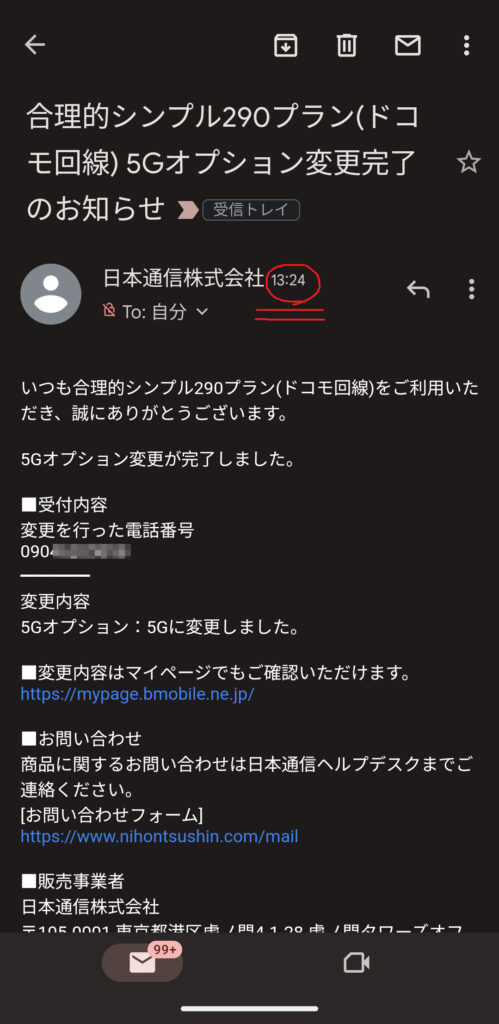こんにちはハヤシです。
そろそろ進学・進級シーズンですが、我が家も子供2人がそれぞれ中学・高校へと進学することになりました。
今の時代はスマホを持っている小学生も珍しくありませんし、2人とも自宅からの通学時間が片道1時間程の学校へ通うことになるため、緊急連絡用にスマホを持たせようとは前々から考えていました。
というわけで、先ずこの春から中学生になる息子用に格安機種と格安プランを導入しましたので、その導入の様子を皆様にお伝えしたいと思います。
目次
端末(スマホ本体)は「arrows We」をチョイス


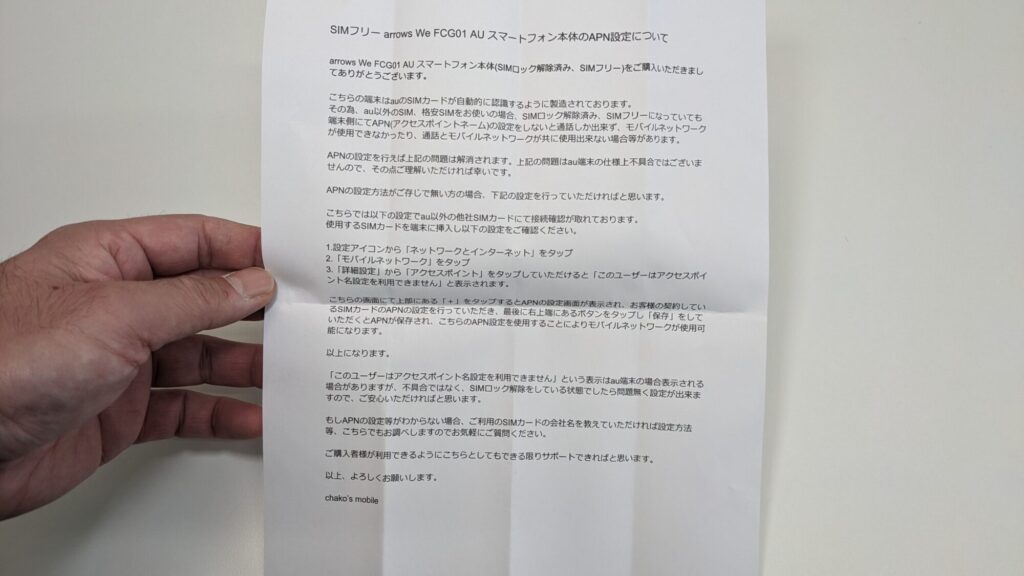


スマホ本体の機種はFCNT社製の「arrows We」FCG01というモデルにしました。特に条件やこだわりがあった訳ではなく、そこそこのスペックと価格で選びました。
FCNTという社名は知らなかったのですが、「arrows」というシリーズは聞いた事がありました。少し調べてみると、FCNTとは富士通から携帯電話事業を分社化した会社のようです。なるほど、ガラケー時代はF-〇〇という機種をよく使っていたなあ…なんて思いながら、ならば信頼性も高かろうと期待を込めて選択しました。
このFCG01という機種は2021年12月発売のauモデルで、ドコモからはF-51Bというほぼ同じ機種が販売されています。僕はAmazonから9480円で購入したのですが、SIMロック解除済とのことで、ほとんどの通信会社のSIMカードを認識すると記述があったので安心して購入しました。
届いた本体は…特に目新しい所はありませんが、スタンダードなエントリーモデルといったところでしょうか。中学生に緊急連絡用途に持たせるのですから、これで十分です。SIMフリーモデルに必要なAPN設定の手順を記した紙が同封されていました。
回線は「日本通信SIM」の「合理的シンプル290プラン」(基本料290円/月)
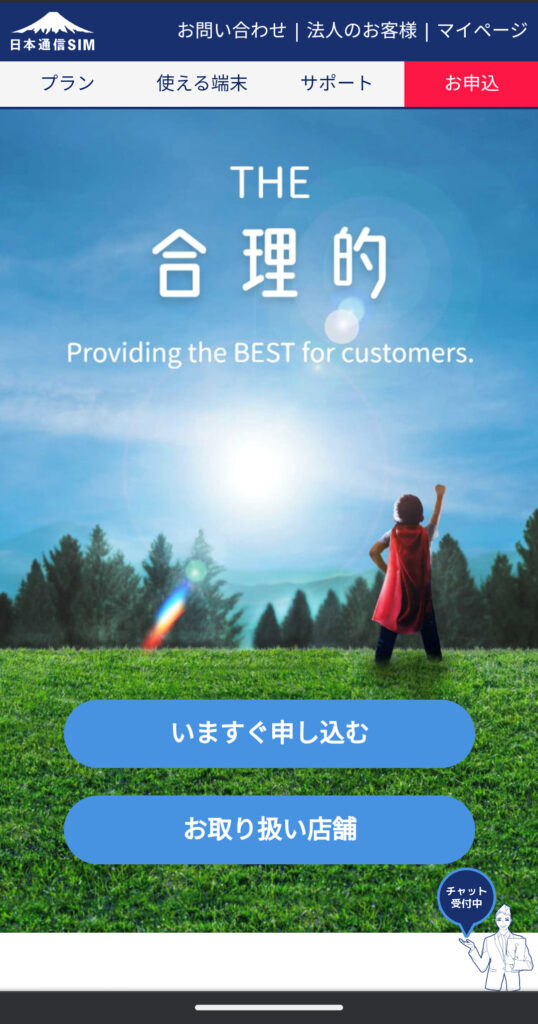
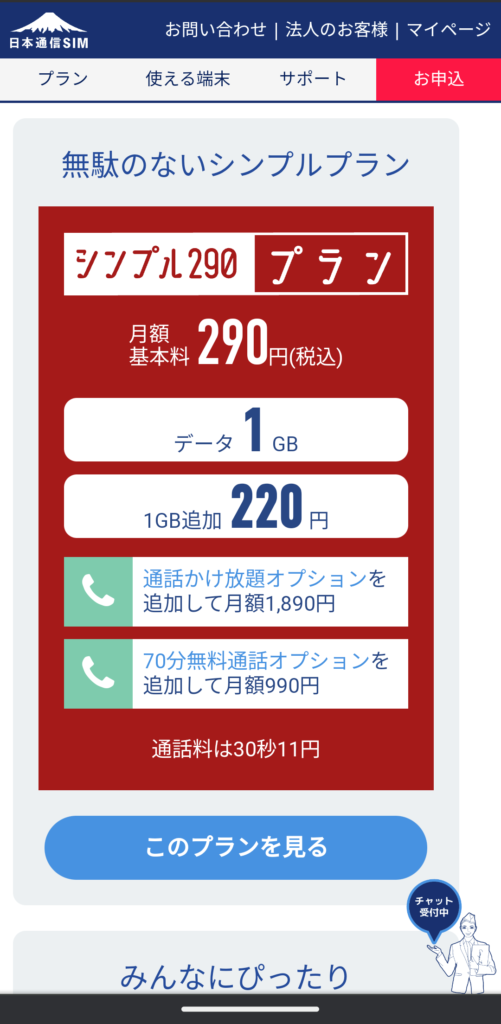
回線契約は「日本通信SIM」という格安SIMの「合理的シンプル290プラン」にしました!
ドコモ回線ながら何と月額税込290円‼という破格の安さで1GBのデータ通信料が込みです。1GBを使い切ったら、1回220円で1GBを追加できます。もちろん音声通話も可能で、通話料は30秒11円です。まあ基本学校内は使用禁止ですから通学中に使用するのみですし、自宅ではWi-Fiが飛んでますし、通話はLINE通話を使うように言ってありますので、このプランで十分かなと考えました。
初期手数料が3300円必要になりますが、各種通販サイトや一部の実店舗にて販売されている「スターターパック(3000円程度)」を購入すると初期手数料が無料になり、実質300円程安くなります。この中にはSIMカードは入っておらず、申込コードが入っています。HPからの申込の際にこの申込コードを入力する手順になっていて、スターターパックの配送日数分遅くなりますが、費用は少し安くなるという訳です。僕は急いでいたため、直接公式HPから申し込みました。
申込時に必要なものは下記のとおりです。
・MNP予約番号(電話番号を引き継ぐ方のみ)
・本人確認書類
・本人名義のクレジットカード
・メールアドレス
1/22(日)夜:本人確認完了および商品発送のお知らせメール受信
1/23(月)商品到着
1/24(火)開通操作 → 使用開始
公式HPには3営業日前後で出荷とありましたので、金曜日の申込→水曜日頃の出荷を見込んでいましたが、予想よりカナリ早く、日曜日に出荷されました。(混雑状況により異なると思いますが。)
1/28(土)には使える状態にしておきたかったので、これは嬉しい誤算でした。
端末と回線のセットアップ
回線の下準備
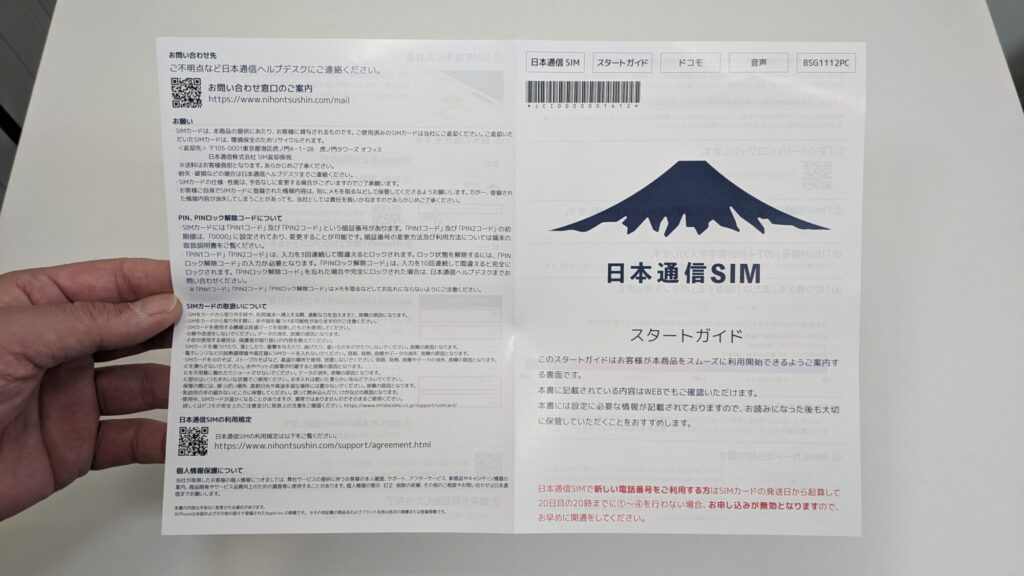
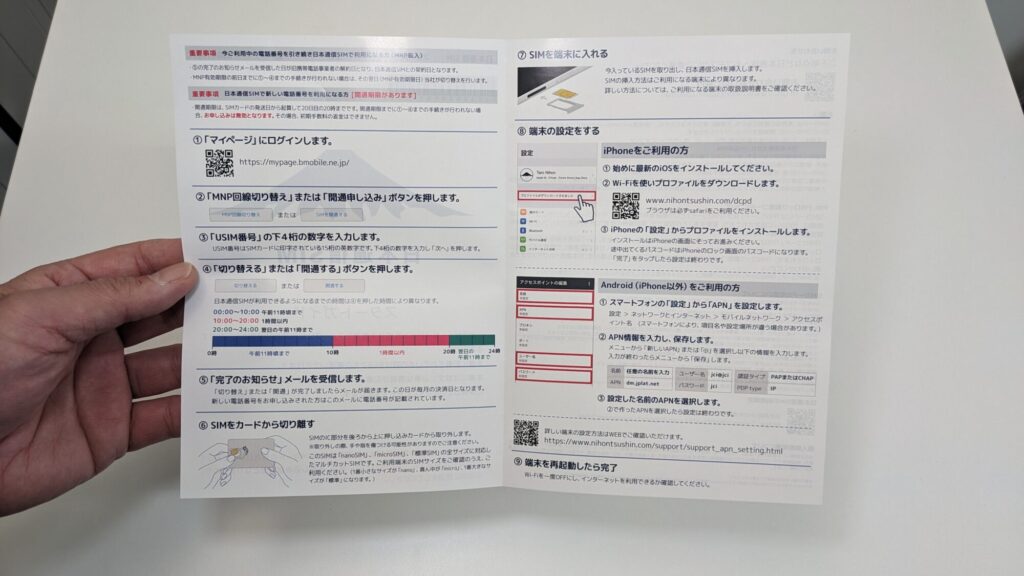
それではセットアップを始めていきましょう。まずは送られてきたスタートガイドに一通り目を通し、手順を確認します。
端末のセットアップ

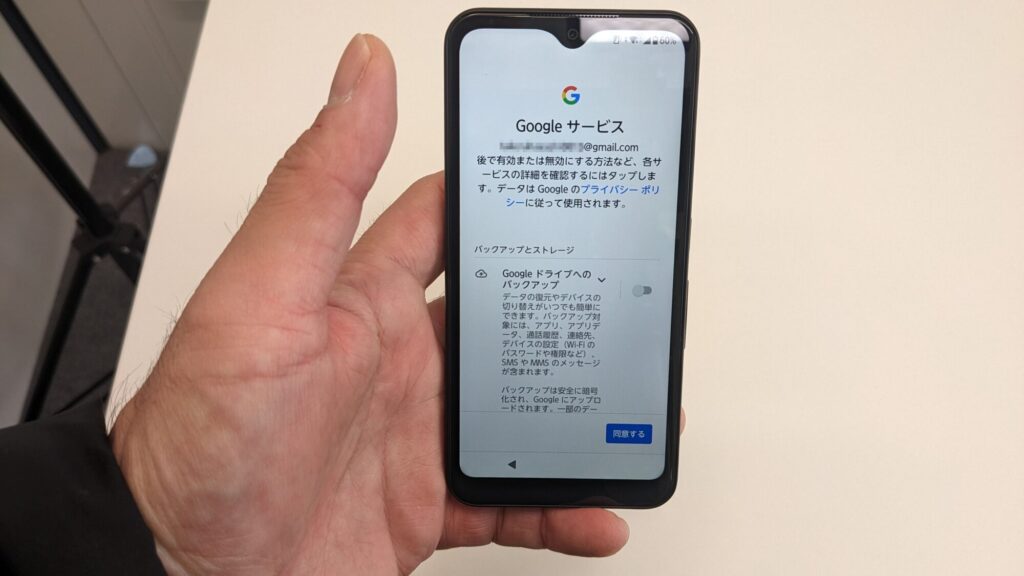
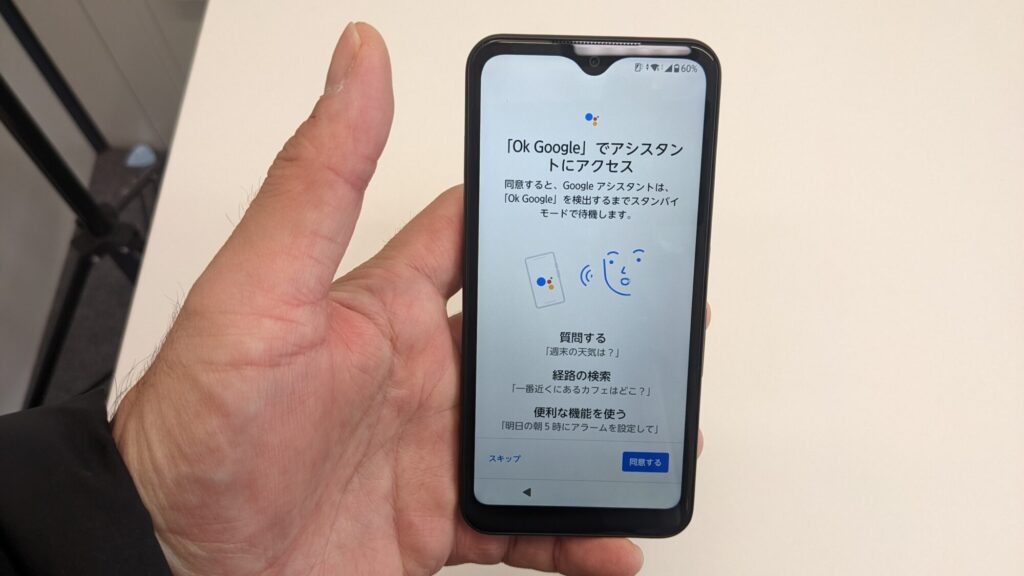
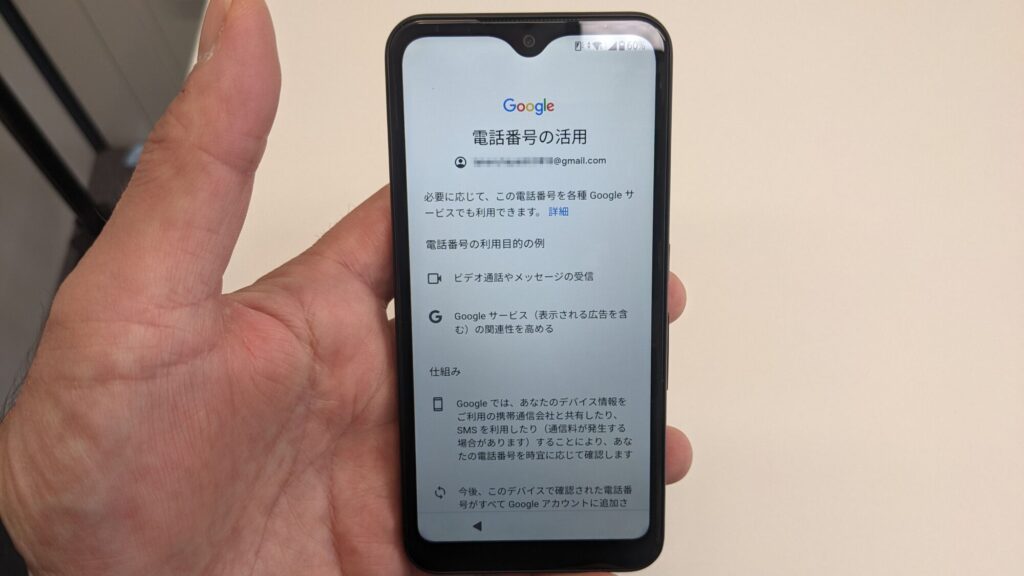
その後、何かいろいろと同意を求められました。
細かく読むのも面倒なのですが、すべて同意にしました。
APNの設定
データ量の上限と5Gオプションの設定
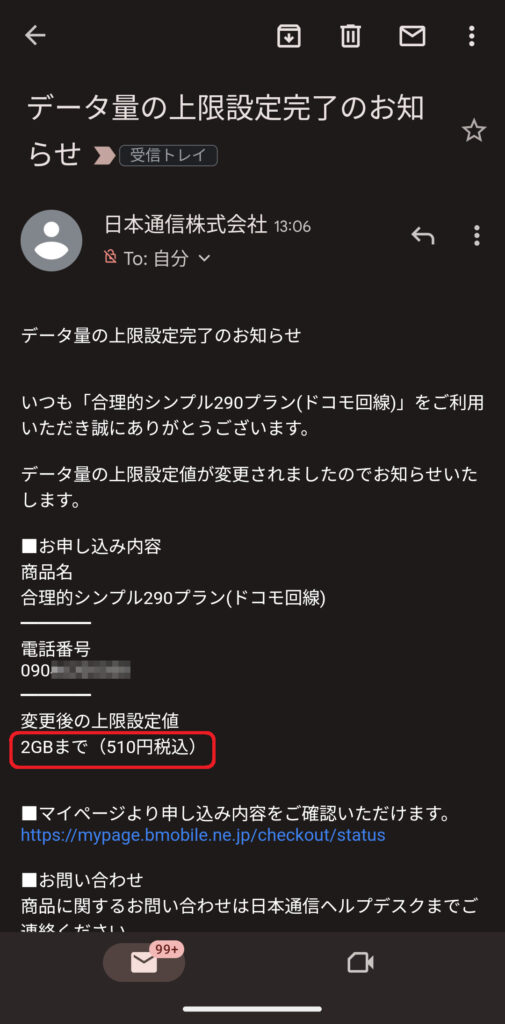
申し込みをした日本通信SIMの「合理的シンプル290プラン」には1GBのデータ容量が付属していますが、さすがに足りないと思うので、データ量の上限値の設定変更を行います。
日本通信SIMのマイページからデータ量の上限値を設定します。1GBあたり220円で最大100GBまで追加できます。
この設定はいつでも変更でき、即時反映されるらしいので、とりあえず1GB追加の2GBを上限として設定し、様子を見る事にします。
この場合の支払い額は、設定した上限ではなく、実際に使ったデータ量に応じた額になるので、例えば、上限を2GBで設定しても、実際のデータ使用量が1GB以下だった場合は基本額の290円のみの支払いという事になるようです。
マイページから設定変更しましたら、すぐに確認メールが届きました。
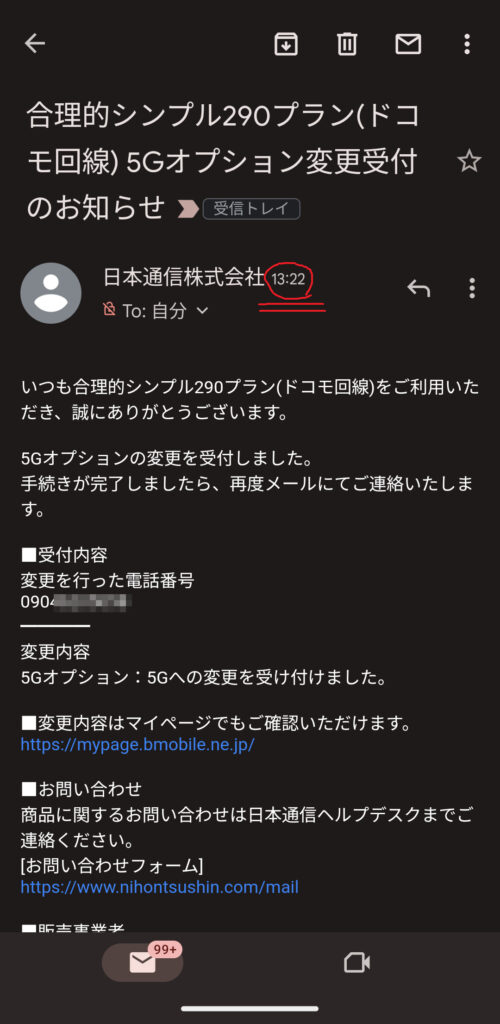
そして5G通信のオプションも無料です。
今回買った端末が5G対応の機種でしたので、申込みすることにしました。
正直申しまして、5Gが何なのかあまり理解してないのですが(通信が速い…のかな?)、カッチョ良さそうなので導入です。
これもマイページから申し込みをし、直ぐに受付確認メールが届きました。
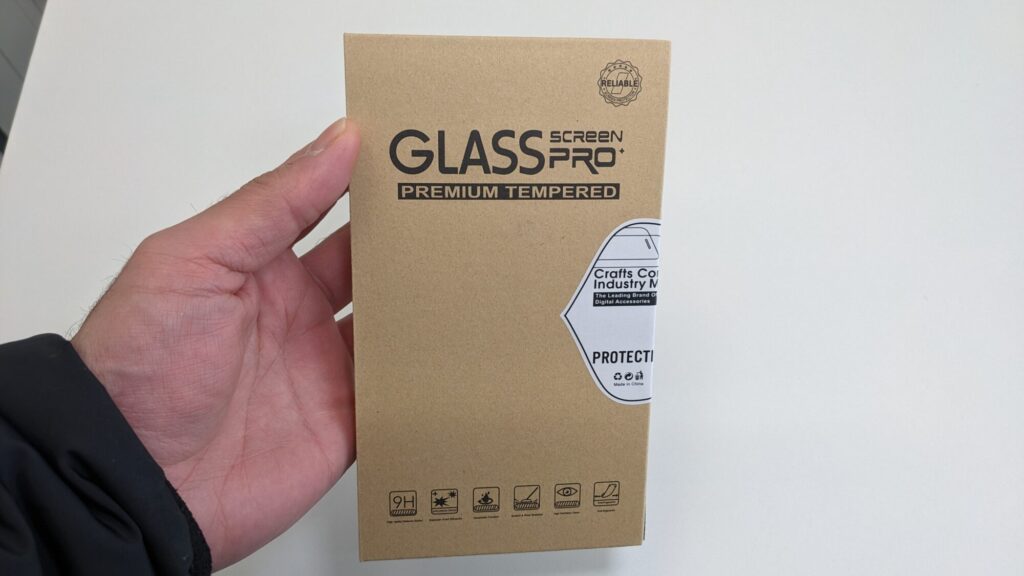


いくら格安端末とは言っても大事に使って欲しいので、TPU製のケースとガラスフィルム2枚がセットになったものを購入し装着しました。ケースは透明で時間が経つと黄ばんでしまうかもしれませんが、まあその時は本人の趣味に合うケースに買い替えればよいかなと考えてます。
地味に嬉しいのがストラップが付属していることです。ウチの子は物の扱いが雑で、やたらと落として傷つけてしまうので、落下防止のために大変効果的だと思います。
まとめ
そんな感じで、今日もウチの子がこのスマホを快適に使っています。
とは言っても、本格的な使用は4月に中学入学してからでしょうし、今は専らWi-Fi環境下での使用ばかりなので、通信品質の実力はそれから判断したいと思いますが、何と言ってもこの低価格は魅力ですよね。
通信品質に問題が無いようなら、僕を含めた他の家族もこのSIMに乗り換えても良いかなって考えてます。このプラン以外にも、無料通話を含んだ料金プランもあるようですし、たとえ数百円の違いでも毎月積み重ねれば大きな差になりますので。
新生活シーズンで格安SIM各社がキャンペーンを打ち出す時期でもありますので、情報収集しながら検討したいと思います。